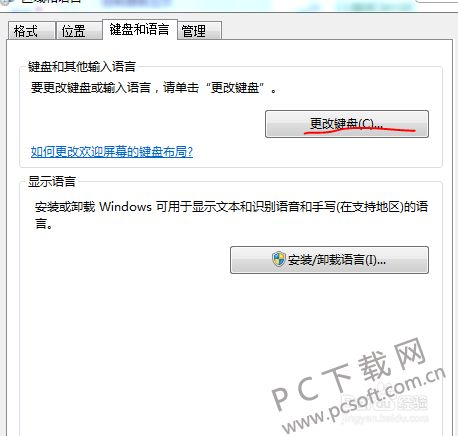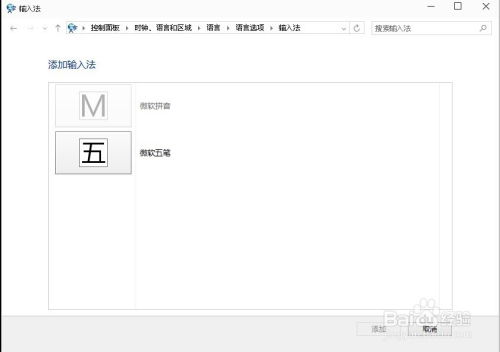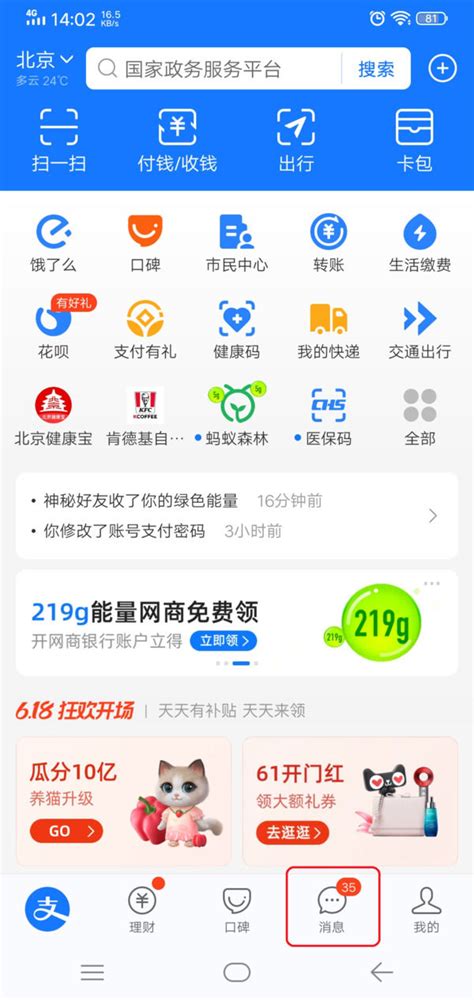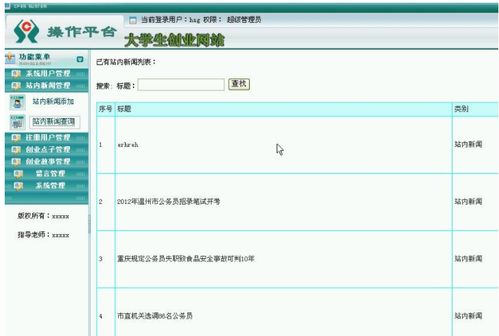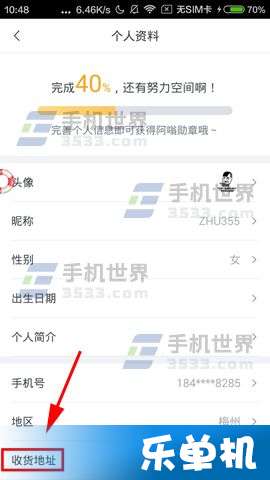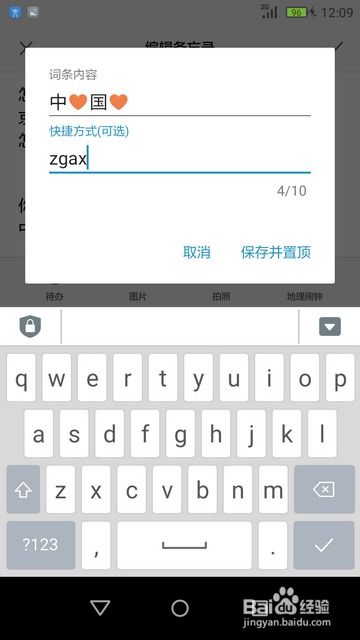轻松学会:如何添加与设置新输入法
在现代数字化生活中,电脑和智能手机的广泛使用让输入法成为了我们日常沟通中不可或缺的工具。不同的输入法能够满足用户多样化的需求,从提高打字效率到个性化表达,每一种输入法都有其独特的魅力。然而,很多用户对于如何添加或增加新的输入法感到困惑。本文将详细介绍怎么添加输入法以及增加输入法的设置方法,帮助你轻松掌握这一技能,让打字变得更加高效和有趣。

首先,我们来探讨如何在电脑上添加新的输入法。无论是Windows系统还是Mac系统,都提供了灵活的输入法管理工具,让你能够根据自己的需求选择并添加适合的输入法。

对于Windows用户来说,添加输入法的步骤如下:
1. 打开控制面板:首先,你需要找到并点击“开始”菜单,然后在搜索框中输入“控制面板”,并点击打开。
2. 进入时钟、语言和区域选项:在控制面板中,找到并点击“时钟、语言和区域”选项。这里你可以看到与时间和语言相关的所有设置。
3. 更改输入方法:在“时钟、语言和区域”窗口中,点击“更改输入方法”下的“更改日期、时间或数字格式”。在新弹出的窗口中,点击“区域和语言”选项卡,然后点击“添加语言”按钮。
4. 选择输入法:在“添加语言”窗口中,你可以浏览并选择你想要添加的输入法。无论是中文简体、中文繁体,还是其他国家的语言,这里都应有尽有。选择好你想要的输入法后,点击“添加”按钮。
5. 应用和确定:添加完成后,点击“确定”按钮保存设置。现在,你可以在任务栏的语言栏中看到新添加的输入法,并随时切换使用。
对于Mac用户来说,添加输入法的步骤同样简单明了:
1. 打开系统偏好设置:点击屏幕左上角的苹果图标,然后选择“系统偏好设置”。
2. 进入键盘设置:在系统偏好设置窗口中,找到并点击“键盘”图标。
3. 添加输入法:在键盘设置窗口中,点击“输入法”选项卡。在左侧的列表中,你可以看到当前已安装的输入法。点击左下角的“+”按钮,可以浏览并选择你想要添加的输入法。选择好后,点击“添加”按钮。
4. 使用和切换:添加完成后,你现在可以在屏幕的右上角看到输入法的图标。点击该图标,即可在不同的输入法之间进行切换。
除了电脑,智能手机上的输入法设置同样重要。随着智能手机成为人们日常生活中不可或缺的一部分,选择并添加适合自己的输入法能够显著提升打字效率和舒适度。
对于安卓用户来说,添加新的输入法通常可以通过以下步骤完成:
1. 打开设置:在手机主屏幕上找到并点击“设置”图标。
2. 进入语言和输入法设置:在设置菜单中,找到并点击“语言和输入法”或类似的选项。
3. 添加输入法:在语言和输入法设置页面中,你可以看到当前已安装和启用的输入法。点击“虚拟键盘”或“默认输入法”下的“管理键盘”或“添加键盘”按钮。
4. 选择输入法:在可用的输入法列表中,浏览并选择你想要添加的输入法。点击后,系统会提示你下载并安装该输入法。
5. 启用输入法:安装完成后,返回语言和输入法设置页面,确保新添加的输入法已被启用。现在,你可以在输入文本时,通过长按输入框或点击输入法切换按钮来选择并使用新的输入法。
对于iOS用户来说,虽然iOS系统自带的输入法已经相当强大,但你仍然可以通过App Store下载并安装第三方输入法来增加更多选择。
1. 打开App Store:在手机主屏幕上找到并点击“App Store”图标。
2. 搜索输入法:在App Store的搜索框中输入你想要安装的输入法名称,然后点击搜索。
3. 下载并安装:在搜索结果中找到该输入法应用,并点击“获取”或“安装”按钮进行下载。根据提示,输入你的Apple ID密码或使用Touch ID或Face ID进行验证。
4. 启用输入法:下载并安装完成后,打开手机的“设置”应用,找到并点击“通用”选项。在通用设置页面中,找到并点击“键盘”选项。然后,点击“键盘”下的“添加新键盘”按钮,在列表中选择你刚刚下载的输入法。
5. 使用和切换:现在,你可以在输入文本时,通过长按地球图标来在不同的输入法之间进行切换。
在添加和设置新的输入法时,还有一些小技巧和建议可以帮助你更好地使用这些工具:
定期更新输入法:无论是电脑还是手机上的输入法,都可能会定期更新以修复漏洞、增加新功能或改进用户体验。因此,建议你定期检查并更新你的输入法。
自定义输入法:许多输入法都提供了自定义功能,让你能够根据自己的喜好设置键盘布局、词库、皮肤等。通过自定义,你可以让输入法更加符合你的使用习惯,提高打字效率。
学习输入法:一些智能输入法具有学习功能,
- 上一篇: 家庭成员填写样本怎么问
- 下一篇: 轻松指南:如何在线完成养老金认证流程
-
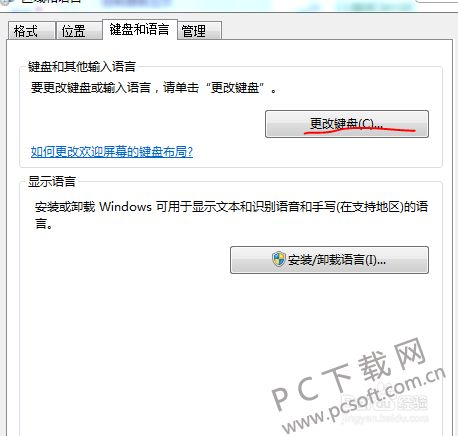 轻松学会:如何添加新输入法资讯攻略11-14
轻松学会:如何添加新输入法资讯攻略11-14 -
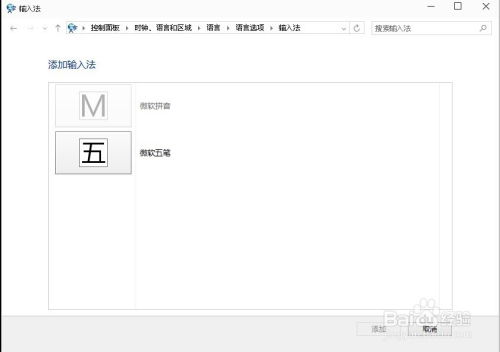 Win10系统如何添加新的输入法?资讯攻略11-18
Win10系统如何添加新的输入法?资讯攻略11-18 -
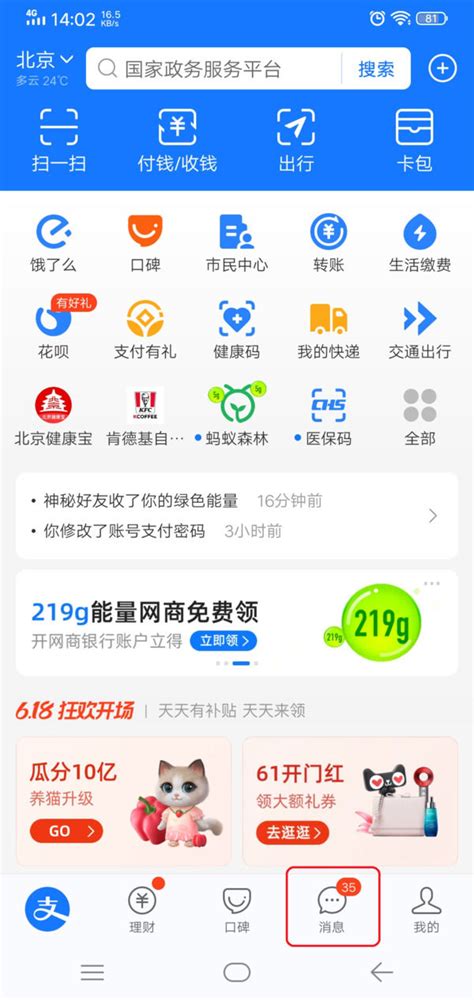 轻松学会:支付宝添加好友的方法资讯攻略11-13
轻松学会:支付宝添加好友的方法资讯攻略11-13 -
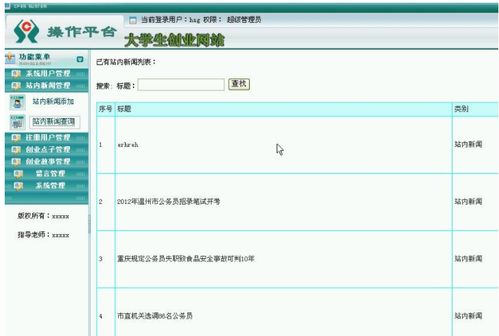 大学生创业服务网:轻松指南,教你如何高效添加新成员!资讯攻略11-20
大学生创业服务网:轻松指南,教你如何高效添加新成员!资讯攻略11-20 -
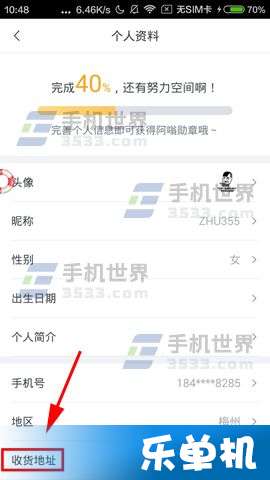 轻松学会:在转转中添加新地址的方法资讯攻略11-16
轻松学会:在转转中添加新地址的方法资讯攻略11-16 -
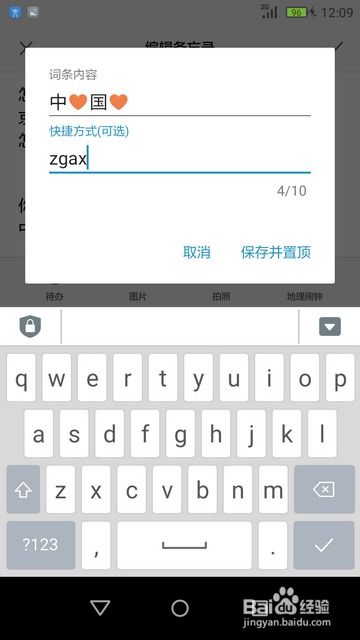 轻松学会添加输入法的方法资讯攻略11-02
轻松学会添加输入法的方法资讯攻略11-02